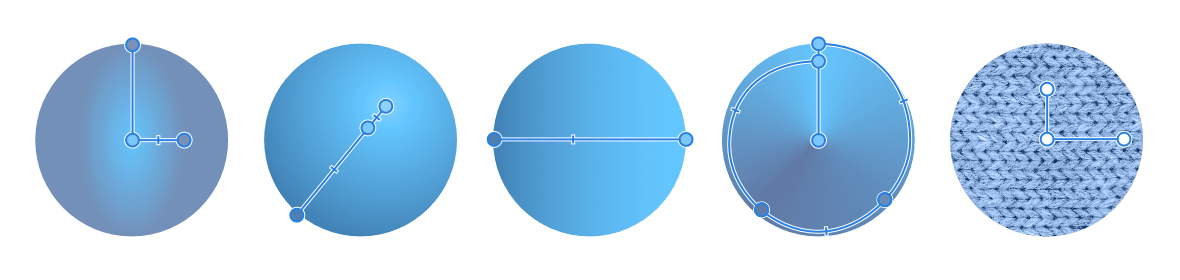Редактирование градиента
Инструмент Градиент прекрасно подходит для применения простых цветных градиентов на всех слоях (растровых и корректирующих слоях, слоях заливки и динамического фильтра, масках слоев), а также на векторном и текстовом содержимом. Однако вам может понадобиться применить более сложную заливку с использованием более двух цветов в градиентном контуре, настроить положение каждого цвета и (или) управлять цветовыми переходами. Это можно выполнить двумя способами:
- непосредственно на контуре с помощью инструмента «Градиент»;
- с помощью соответствующей контекстной панели инструментов.
В первом случае вы изменяете градиент на глаз, а во втором — можете проектировать с высокой точностью и полностью контролируете процесс.
Применение градиента непосредственно к слою изображения приведет к разрушению содержимого слоя. Вместо этого применяйте градиенты к отдельному пиксельному, корректирующему слою, маскирующему или векторному слою, слою заливки или фильтра. При использовании слоев заливки возможность редактирования контура градиента будет сохранена.